- Avtor Jason Gerald [email protected].
- Public 2024-01-15 08:23.
- Nazadnje spremenjeno 2025-01-23 12:44.
Ta wikiHow vas uči, kako ponastaviti pozabljeno geslo za račun YouTube. Ker Google in YouTube uporabljata iste podatke o računu, bodo spremembe gesla za vaš račun YouTube veljale za vse Googlove storitve in lastnosti, ki jih uporabljate, vključno z Gmailom, Dokumenti in Drive.
Korak
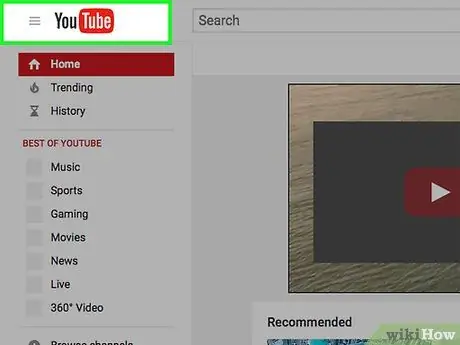
Korak 1. Obiščite spletno mesto YouTube
Uporabite priloženo povezavo ali v spletni brskalnik vnesite »www.youtube.com«.
Če ste se samodejno prijavili v svoj račun, vendar želite spremeniti pozabljeno geslo, kliknite ikono profila ali vstavitev v zgornjem desnem kotu zaslona, nato izberite » Odjava ”.
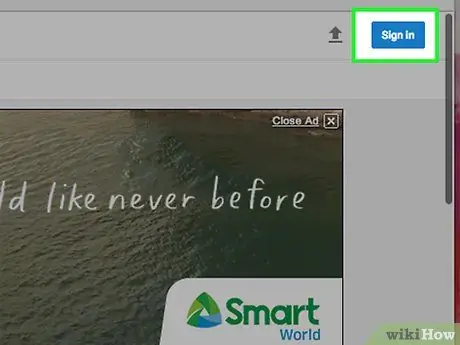
Korak 2. Kliknite Prijava
Nahaja se v zgornjem desnem kotu okna brskalnika.
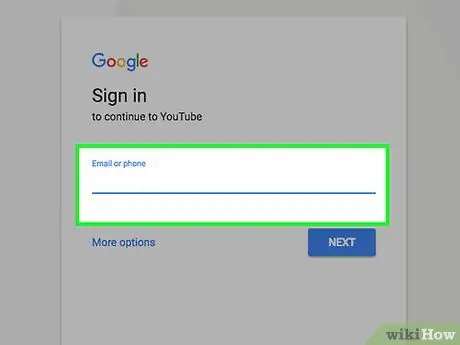
Korak 3. Vnesite e -poštni naslov
Uporabite naslov, povezan z vašim računom YouTube/Google.
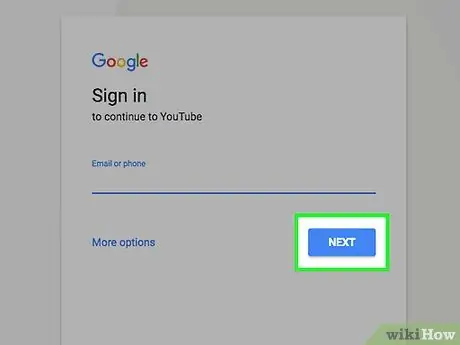
Korak 4. Kliknite Naprej
To je modri gumb pod poljem za e -poštni naslov.
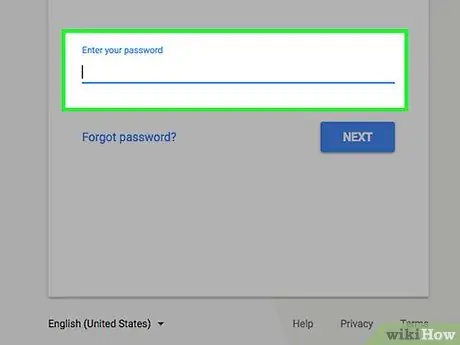
Korak 5. Kliknite Pozabljeno geslo?
. Ta povezava je pod gumbom » Prijaviti se ”, Ki je modre barve.
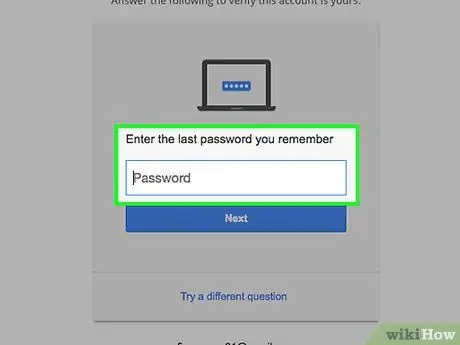
Korak 6. Odgovorite na varnostno vprašanje
Če ne veste odgovora na prvo vprašanje, kliknite » Poskusite z drugim vprašanjem ”Na dnu okna.
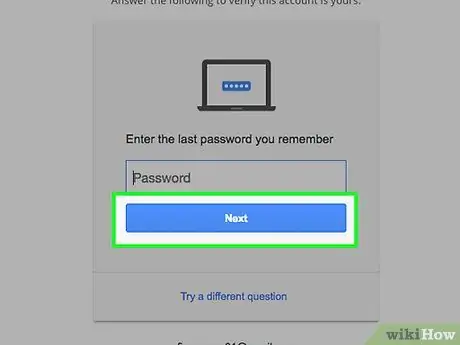
Korak 7. Kliknite modri gumb
Oznaka (npr. »Naprej« ali »Pošlji SMS«) se bo spremenila glede na odgovor na varnostno vprašanje.
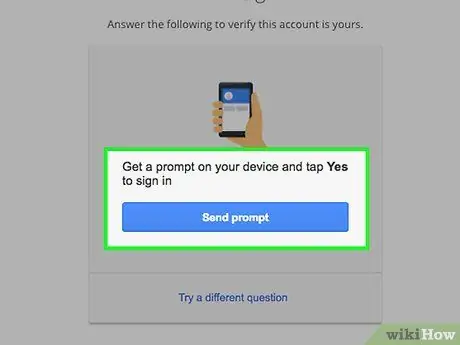
Korak 8. Sledite navodilom na zaslonu
Kodo za preverjanje lahko prejmete po e -pošti ali besedilnem sporočilu. Če ste pozvani, vnesite kodo v zahtevana polja ali sledite vsem pozivom, dokler vas ne pozove, da ustvarite novo geslo.
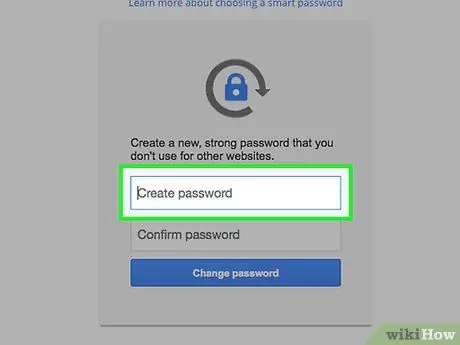
Korak 9. V polje "Ustvari geslo" vnesite novo geslo
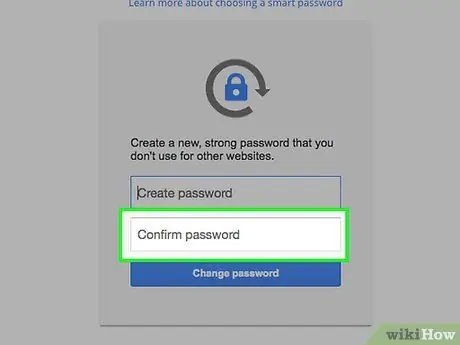
Korak 10. Znova vnesite geslo v polje »Potrdi geslo«
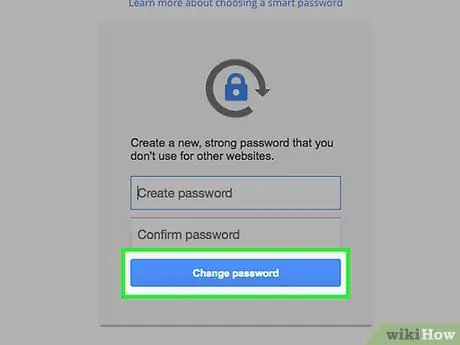
Korak 11. Kliknite Spremeni geslo
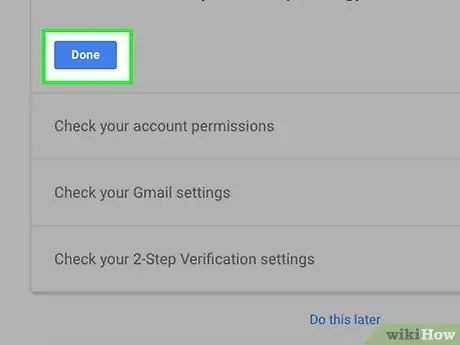
Korak 12. Kliknite Končano
Ko pregledate podatke za obnovitev računa, pritisnite gumb.
Če želite spremeniti podatke za obnovitev ali varnostno vprašanje, kliknite povezavo » Uredi "ali" Odstrani ”Ob informaciji ali vprašanju v modri barvi.

Korak 13. Obiščite spletno mesto YouTube
Uporabite priloženo povezavo ali v isti spletni brskalnik vnesite »www.youtube.com«.
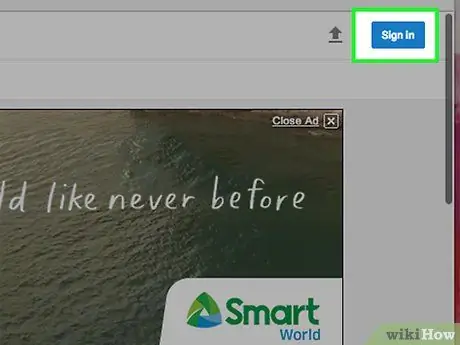
Korak 14. Kliknite Prijava
Nahaja se v zgornjem desnem kotu okna brskalnika. Ko kliknete gumb, boste samodejno prijavljeni v YouTube.






